1、服务器管理器-添加角色和功能-基于角色或者基于功能的安装

2、下一步-勾选AD域和DNS服务器(请勿勾选远程桌面服务)

3、一直下一步直到安装即可,重启服务器
4、重启后打开服务器管理器,右上角有个黄色旗帜,点一下,再提升为域控制器
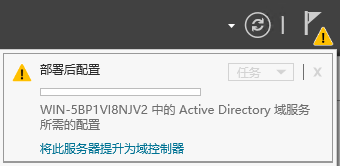
5、选择添加新林-输入域名(XXX.com)可以随意指定域名

6、下一步,输入密码和确认密码,一直下一步直到安装结束重启服务器


7、服务器管理器-添加角色和功能-远程桌面服务安装-快速启动-基于会话的桌面部署

ps: 如果第二步勾选了远程桌面服务,就会报错下面的
指定的rd连接代理服务器 xxx 不可用。请确保此服务器在网络上可用

8、然后一直下一步直到安装重启服务器 (重启后,可能还要再安装一会)

9、(建议 Internet Explorer)访问 https://计算机名.域名/rdweb
计算机名和域名可以在 服务器管理器-本地服务器 查看

10、输入账号(要加域)密码就可以登陆了
点击上面的应用即可下载相应的rdp文件(需要禁用他的加载项)

11、配置应用在 服务器管理器-远程桌面服务-集合-QuickSessionCollection里

12、添加其他的remoteApp程序

13、如果想配置在列表之外的应用,需要配置一下
参考:Windows Sever 2012R2 Stardand 无法通过RemoteApp发布软件
1. 用管理员账户登陆到您的session host 服务器上
2. 搜索计算机管理,打开它
3. 然后点击共享文件夹
4. 点击共享
5. 如果没猜错的话,您的共享中没有名叫C$且共享路径为C:\的条目了,那么我们添加该条目
6. 然后右击空白地方,点击新建共享
7. 点击下一步
8. 输入路径C:\,点击下一步
9. 然后共享名称为C$,(这里我试了一下只能用C$,如果用其他的名称,依旧会出现报错)
10. 点击下一步,然后选择第二个管理员有完全访问权限;其他用户只读权限(重点)
11. 点击完成
12. 然后在您添加remote app的地方,将窗口关闭,重新打开发布app的窗口
13. 发布-》添加,应该就可以了14、然后点击上图的添加即可发布其他的应用,一直下一步即可




 本文介绍如何在服务器上安装AD域控制器及DNS服务,并详细步骤指导设置RemoteApp服务来发布应用程序。从添加角色和功能开始,直至完成RemoteApp应用配置。
本文介绍如何在服务器上安装AD域控制器及DNS服务,并详细步骤指导设置RemoteApp服务来发布应用程序。从添加角色和功能开始,直至完成RemoteApp应用配置。

















 5787
5787

 被折叠的 条评论
为什么被折叠?
被折叠的 条评论
为什么被折叠?








